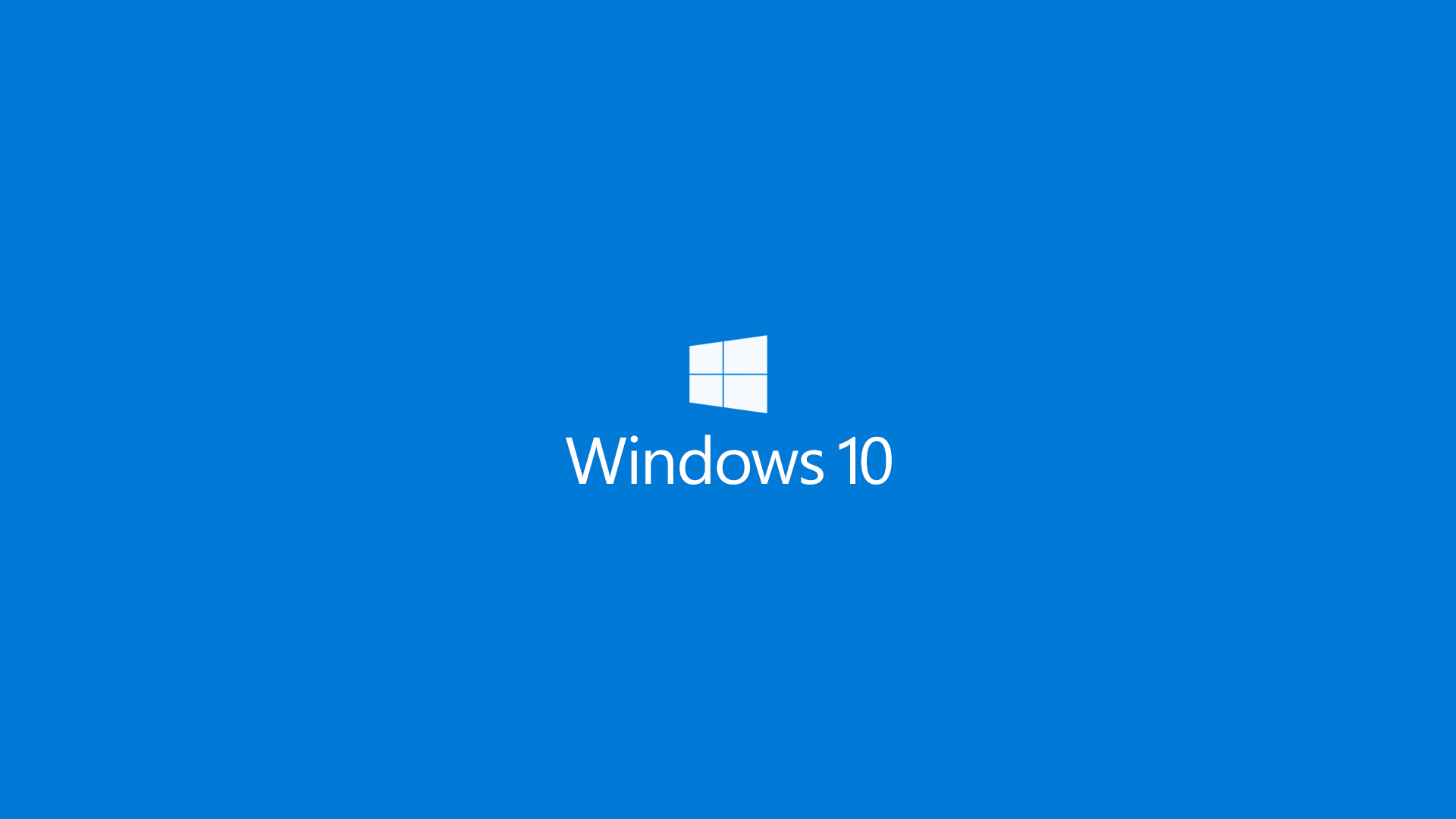Maison >Problème commun >Comment ouvrir l'éditeur de stratégie de groupe Windows 10
Comment ouvrir l'éditeur de stratégie de groupe Windows 10
- PHPzavant
- 2023-07-02 22:37:046040parcourir
Comment ouvrir l'éditeur de stratégie de groupe Windows 10 ? Lorsque nous utilisons des ordinateurs, nous pouvons utiliser diverses fonctions auxiliaires pour obtenir plus de commodité Expérience de service de contenu, ce que je veux vous présenter aujourd'hui en est une, l'éditeur de stratégie de groupe. Je pense que de nombreux amis ont entendu parler de cette fonction et ont hâte de l'essayer, mais ils ne savent pas comment faire. Ouvrez-le, l'éditeur vous apportera une explication détaillée sur la façon d'ouvrir l'éditeur de stratégie de groupe. Les amis intéressés peuvent y jeter un œil.
Explication détaillée de l'éditeur de stratégie de groupe Windows 10
Méthode 1 : Ouvrir en exécutant
Ouvrez « Exécuter » dans le menu Démarrer contextuel. Entrez gpedit.msc et cliquez sur OK. 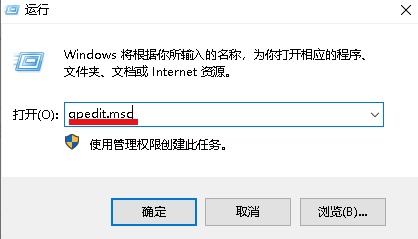
Méthode 2 : Ouvrir via la recherche
Entrez « Modifier la stratégie de groupe » dans la zone de recherche de la barre des tâches et cliquez sur le résultat pour l'ouvrir. 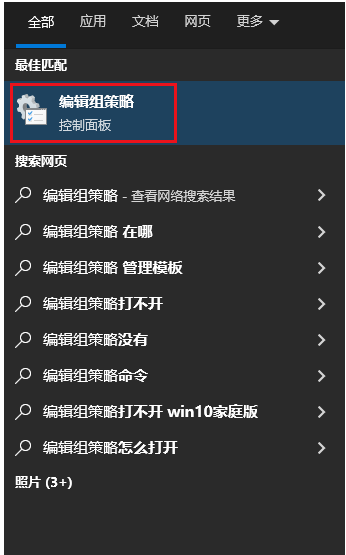
Méthode 3 : Ouvrir via une invite de commande
Tapez gpedit (ou gpedit.msc) dans la fenêtre d'invite de commande et appuyez sur la touche Entrée. 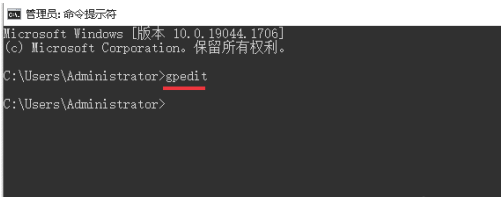
Ce qui précède est le contenu détaillé de. pour plus d'informations, suivez d'autres articles connexes sur le site Web de PHP en chinois!